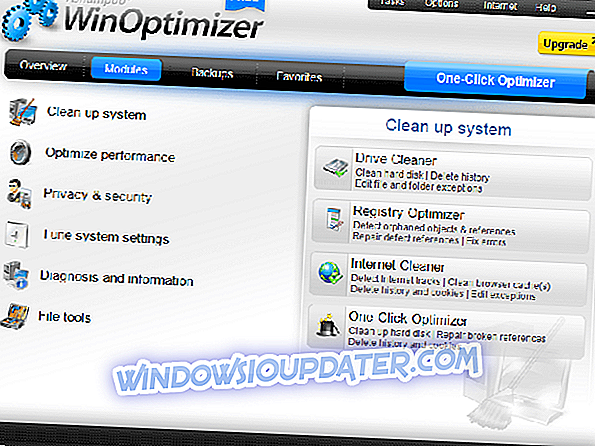We zijn er zeker van dat For Honor-spelers vastbesloten zijn om bugs te vernietigen die op hun pad kunnen verschijnen. Inderdaad, te oordelen naar de feedback van spelers, zijn er veel bugs die het spel beïnvloeden, maar het goede nieuws is dat Ubisoft al een lijst met snelle oplossingen heeft gepubliceerd die je kunt gebruiken om ze te repareren.
Fix: For Honor frequente bugs
- Easy AntiCheat - Onmogelijk om de spelfout te lanceren
- Gemakkelijke AntiCheat-fout 10018
- Want Honor zal niet terugkeren naar de desktop
- Gamepads werken niet
- Controller schakelt Right & Left Trigger
- Het spel stottert als je geraakt wordt
- NAT Type Group-problemen
- Verbindingsproblemen met gemengde regio's
- Fout 0004000008
- Want Honor kan niet starten
1. Easy AntiCheat - Onmogelijk om de spelfout te lanceren
Easy AntiCheat geeft soms een foutmelding weer, waardoor het spel niet kan starten of eenvoudig kan worden afgesloten na de introductievideo's. U kunt dit als volgt oplossen:
- Gebruik de optie Bestandsintegriteit verifiëren in de Uplay-pc-client
- Open uw spelpagina "For Honor"> klik op Eigenschappen
- Selecteer Bestanden verifiëren in het gedeelte Lokale bestanden .
2. Eenvoudige AntiCheat-fout 10018
De AntiCheat-fout 10018 wordt eenvoudig opgelost door het spel en de Uplay-desktopclient volledig opnieuw te starten. Zodra je hun respectievelijke processen hebt 'gedood', kun je ze gewoon opnieuw starten en moet de foutmelding niet meer verschijnen.
- Close For Honour> gebruik Taakbeheer om alle spelprocessen te beëindigen> start het spel opnieuw.
- Sluit het spel en start de Uplay-pc-client opnieuw.
Als het steeds weer verschijnt, overweeg dan het uitschakelen van achtergrondprogramma's zoals VoIP of chat-apps.
3. For Honor zal niet terugkeren naar de desktop
Soms is het mogelijk dat u na het ophalen van de foutmelding "Verbonden verbinding is verloren" terwijl u niet in de matchmaking bent, niet kunt afsluiten op de desktop. Om terug te keren naar de desktop, start je gewoon het spel opnieuw. Je kunt het spel geforceerd stoppen door op Alt + F4 te drukken en het proces uit Taakbeheer te doden.
4. Gamepads werken niet
Ontkoppel alle andere niet-noodzakelijke randapparatuur, vooral stuurwielen en vluchtbedieningshendels. Als dit niet werkt, volgt u de stappen voor probleemoplossing in dit fixartikel.
5. Controller schakelt Right & Left Trigger
Meestal is dit probleem veel voorkomend voor Bluetooth-controllers. Probeer uw controller via USB aan te sluiten. Ubisoft raadt ook aan het Windows 10-jarig jubileum-update-besturingssysteem als een tijdelijke oplossing te installeren.
6. Het spel stottert als je geraakt wordt
Gebruik dezelfde oplossingen die problemen met de regelingschakelaar bevestigen. U kunt ook proberen de grafische afbeeldingen te verkleinen en uw netwerkverbinding te controleren. Omdat er geen dedicated servers zijn voor "For Honor" vallen er veel dingen op de speler.
Het spel opnieuw starten en opnieuw beginnen kan ook helpen.
7. Problemen met NAT Type Group
Groepen met meer dan 1 Strict NAT worden niet aanbevolen omdat ze geen matchmaking kunnen bereiken. Nodig bij voorkeur vrienden uit met open of gematigde NAT-typen.
8. Problemen met verbindingsproblemen tussen gemengde regio's
Gebruikers kunnen verbindingsproblemen ondervinden bij het groeperen met spelers uit andere regio's. Om deze reden raadt Ubisoft niet aan om gemengde regiogroepen te maken.
9. Fout 0004000008
Als de fout 0004000008 op het scherm verschijnt, start u het spel opnieuw. Deze fout was, op het gegeven moment, een complete plaag voor "For Honor" -spelers, maar het lijkt erop dat deze enigszins is opgelost of op zijn minst aanzienlijk is verminderd in deze dagen.
10. Want Honor zal niet starten
- Run Uplay in Admin-modus
- Schakel uw antivirussoftware uit of voeg het spel en Uplay toe als uitzondering
- Als u een geïntegreerde Intel-chipset gebruikt, probeert u in plaats daarvan de speciale GPU te forceren: ga op het tabblad "3D-instellingen beheren" in het NVIDIA-configuratiescherm naar de .exe van uw spel en geef aan welke GPU moet worden gebruikt
- Zorg ervoor dat de game op je C: -drive is geïnstalleerd
- Start de game vanuit een geheel nieuw Windows-systeemprofiel
- Koppel uw controller / niet-essentiële randapparatuur los en start het spel opnieuw. Sluit vervolgens uw controller opnieuw aan. Schakel ook software die aan de controllers is gekoppeld tijdelijk uit.
We hopen dat deze tijdelijke oplossingen je hebben geholpen bij het oplossen van een aantal van de For Honor-problemen die je lastig vallen. Zoals altijd, als je andere oplossingen hebt gevonden, kun je de community helpen door de stappen voor probleemoplossing op te sommen in de sectie hieronder.